Caricamento della carta nel vassoio multiuso.
Per eseguire stampe su traslucidi, etichette, lucidi, supporti di formato non standard o buste, caricare questi supporti di stampa nel vassoio multiuso.
Formato standard
È possibile selezionare carta standard serie A o B o carta di formato in pollici.
Formato personalizzato
È possibile caricare carta di formato non standard (di dimensioni tra 99 mm x 139,7 mm e 320 mm x 457,2 mm).
Buste
N. 10 (COM10) (104,7 mm x 241,3 mm), Monarch (98,4 mm x 190,5 mm), DL (110 mm x 220 mm), ISO-C5 (162 mm x 229 mm), Nagagata (120 mm x 235 mm), Yougatanaga 3 (120 mm x 235 mm), Kakugata 2 (240 mm x 332 mm)
|
IMPORTANTE
|
|
Note sull'uso del vassoio multiuso:
Numero di fogli: da 1 a circa 100 fogli (80 g/m2, per un'altezza di circa 10 mm)
Formato carta: da 99 mm x 139,7 mm a 320 mm x 457,2 mm
Grammatura carta: da 52 a 256 g/m2
Prima di utilizzare dei fogli arrotolati o incurvati, appiattirli il più possibile, in modo che vengano alimentati correttamente dal vassoio multiuso (curvatura massima ammessa: meno di 10 mm per carta normale, meno di 5 mm per carta spessa). Alcuni supporti di stampa, nonostante rispondano ai requisiti indicati sopra, non possono essere alimentati dal vassoio multiuso.
Assicurarsi di smazzare bene i fogli prima di caricarli. È necessario smazzare con particolare attenzione la carta sottile, la carta riciclata, la carta preforata, la carta spessa, le etichette, i lucidi e i fogli per rubrica prima di caricarli.
Non caricare insieme nel bypass fogli di formato/tipo diverso.
Impostare il tipo di carta corretto. Quando si stampa su carta speciale, per esempio carta spessa o lucidi, è importante impostare correttamente il tipo di carta, specialmente se si sta utilizzando carta spessa. Se il tipo di carta non viene impostato correttamente, la qualità delle immagini generate potrebbe essere scadente. Inoltre, il gruppo di fissaggio potrebbe sporcarsi e richiedere un intervento di assistenza oppure i fogli potrebbero incepparsi.
|
|
NOTA
|
|
Per ottenere stampe di qualità, utilizzare carta del tipo consigliato da Canon.
|
1.
Aprire il vassoio multiuso.
_basic_it_IT/b_basic_026_01_a.jpg)
|
NOTA
|
|
Se la carta è caricata nel vassoio multiuso, può essere prenotato un lavoro per usare il vassoio multiuso.
|
Se non è stato prenotato alcun lavoro, togliere la carta presente nel vassoio multiuso → continuare con le operazioni a partire dal punto 2.
Se un lavoro è in corso di esecuzione o è stato prenotato, è possibile prenotare un lavoro di copia/stampa per il vassoio multiuso in [Variaz. carta vas.multiuso]. Per ulteriori informazioni, vedere quanto segue:
Prenotazione di un lavoro di stampa mediante un vassoio multiuso per Accesso a file memorizzati
2.
Regolare le guide scorrevoli in funzione del formato carta da utilizzare.
_basic_it_IT/b_basic_026_01_b.jpg)
Per alimentare carta di grande formato, estrarre il vassoio ausiliario.
_basic_it_IT/b_basic_026_01_c.jpg)
3.
Caricare la carta nel vassoio multiuso.
_basic_it_IT/b_basic_026_01_d.jpg)
Non superare il simbolo di capienza massima ( ).
).
 ).
).Per le procedure relative al caricamento di buste nel vassoio multiuso, vedere: "Caricamento delle buste nel vassoio multiuso.".
|
IMPORTANTE
|
|
Quando si carica la carta nel vassoio multiuso, allineare i fogli alle guide scorrevoli. Se i fogli non vengono caricati correttamente, si possono inceppare.
Quando si carica la carta nel vassoio multiuso, allineare i fogli alle guide scorrevoli. Nel caso le guide scorrevoli siano impostate su una posizione più stretta di quella della carta, è possibile che, incurvandosi, la carta non possa essere alimentata.
|
|
NOTA
|
|
Se sulla confezione di carta che si sta utilizzando sono presenti istruzioni su come caricare la carta, seguire le istruzioni indicate.
Quando si carica la carta nel vassoio multiuso, il lato su cui avviene la stampa è quello rivolto in basso.
In caso di problemi, ad esempio una qualità di stampa scadente o un inceppamento, provare a voltare la carta.
Per ulteriori informazioni sulla direzione di stampa dei fogli prestampati (carta intestata, ecc.), vedere "Rapporto tra l'orientamento originale e l'orientamento della carta".
Se quando si utilizza il vassoio multiuso i fogli sono incurvati, potrebbero verificarsi inceppamenti. Pertanto, eliminare la curvatura come indicato nello schema prima di caricare i fogli nel vassoio multiuso.
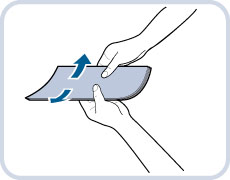 Per copiare o stampare sul retro di fogli prestampati, caricare nel vassoio multiuso i fogli prestampati con il lato prestampato rivolto in alto. Per stampare in fronte-retro, impostare i fogli come nella seguente illustrazione in modo da stampare con lo stesso orientamento del lato prestampato.
_basic_it_IT/b_basic_026_01_f.jpg) *1 Direzione di alimentazione
*2 Direzione di consegna
|
4.
Selezionare il formato carta desiderato.
|
IMPORTANTE
|
|
Impostare il formato carta sullo stesso formato della carta caricata nel vassoio multiuso.
|
|
NOTA
|
|
Se viene visualizzata una schermata che chiede di regolare le guide scorrevoli, regolare la larghezza delle guide scorrevoli → specificare il formato carta → premere [OK].
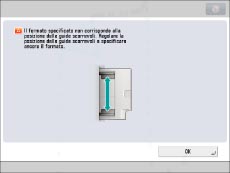 Se viene visualizzata una schermata che chiede di regolare le guide scorrevoli o di controllare [Registr.impost.predefinite vassoio multiuso] in Impostazioni/Registrazione, regolare la larghezza delle guide scorrevoli in base al formato carta memorizzato in Registrazione delle impostazioni predefinite del vassoio multiuso o impostare [Registr.impost.predefinite vassoio multiuso] su 'Off' in [Preferenze] (Impostazioni/Registrazione). (Vedere "Registrazione delle impostazioni predefinite del vassoio multiuso".)
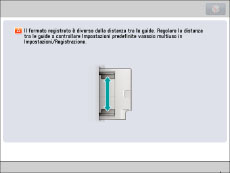 |
Per selezionare un formato carta standard:
Selezionare il formato carta → selezionare [Avanti].
_basic_it_IT/b_basic_026_01_q_C.jpg)
|
NOTA
|
|
Per selezionare un formato carta in pollici, premere [Dimensioni in pollici].
|
Per selezionare un formato carta non standard (Formato personalizzato):
Premere [Formato personaliz.].
_basic_it_IT/b_basic_026_01_r_C.jpg)
Premere [X] e [Y] → immettere ciascun valore → premere [OK].
Anziché digitare i valori, è anche possibile selezionare un tasto di formato (da [S1] a [S5]) contenente le impostazioni del formato carta.
|
NOTA
|
|
Se si commette un errore durante l'immissione dei valori, premere
 → digitare i valori corretti. → digitare i valori corretti.Per selezionare un formato carta memorizzato in un tasto di formato (da [S1] a [S5]), occorre memorizzare preventivamente il formato carta irregolare nel tasto di formato. Per istruzioni su come conservare i formati carta non standard, vedere "Registrazione/modifica/eliminazione dei formati di carta personalizzati".
|
Premere [Avanti].
5.
Selezionare il tipo di carta desiderato → selezionare [OK].
_basic_it_IT/b_basic_026_01_x_C.jpg)
Se si utilizza un tipo di carta diverso da quelli elencati, selezionare [Impost. dettagl.] → selezionare il tipo di carta → selezionare [OK].
_basic_it_IT/b_basic_026_01_y_C.jpg)
Per stampare sul lato posteriore di un foglio prestampato, selezionare [2° lato pag. fronte-retro].
|
NOTA
|
|
È possibile selezionare Lucidi solo se si imposta A4 come formato carta.
Per maggiori informazioni sui tipi di carta, vedere "Carta/supporti utilizzabili".
È possibile registrare tipi di carta diversi da quelli elencati in Impostazioni dettagliate per la selezione del tipo di carta. Per informazioni sulla registrazione di un tipo di carta personalizzato, vedere "Registrazione/modifica dei tipi di carta personalizzati".
|
6.
Premere [OK].
Se viene commesso un errore nella specificazione delle impostazioni per la carta caricata nel vassoio multiuso, togliere la carta dal vassoio, riporre la carta nel vassoio e quindi nuovamente specificare le impostazioni.
|
IMPORTANTE
|
|
Alimentare i traslucidi un foglio alla volta e togliere i fogli dal vassoio di consegna man mano che vengono depositati. Se si caricano più fogli insieme, possono verificarsi inceppamenti.
Con alcuni tipi di carta spessa, se si caricano più fogli insieme nel vassoio multiuso, si possono verificare inceppamenti. In tal caso, caricare un foglio di carta spessa per volta.
Per eseguire stampe in fronte-retro, selezionare il modo Fronte-retro. I fogli stampati potrebbero arricciarsi se la carta è umida.
Per stampare sul lato posteriore di un foglio prestampato, caricare la carta nel vassoio multiuso e selezionare [2° lato pag. fronte-retro] nella schermata di selezione carta visualizzata.
|
|
NOTA
|
|
Quando si esegue la scansione dei seguenti originali, la carta non può essere selezionata automaticamente. Selezionare la carta manualmente quando si esegue la scansione di questi tipi di originali:
Lucidi e altri oggetti trasparenti
Originali con sfondo molto scuro
|